Żaden człowiek nie jest wyspą. Dlatego aplikacje społecznościowe, takie jak Facebook, Instagram i Twitter, stały się bardzo popularne. Jedną z takich aplikacji, która jest podobna do mediów społecznościowych, jest IMVU. Tutaj możesz wykorzystać awatary 3D do poznania innych użytkowników konta. Ale jeśli nie chcesz go już używać, możesz chcieć wiedzieć jak odinstalować IMVU na Macu.
Czasami po prostu nudzimy się zwykłymi rzeczami, które robimy, takimi jak oglądanie mediów społecznościowych. Dlatego możesz chcieć wiedzieć, jak to zrobić odinstaluj niektóre niepotrzebne aplikacje na komputerze Mac. W ten sposób możesz wykorzystać zwolnione miejsce na inne aplikacje, dokumenty i dane.
W związku z tym jesteś we właściwym miejscu. Tutaj omówimy, jak odinstalować IMVU z komputera Mac. Pomożemy Ci usunąć tę aplikację z komputera. Jest to bardzo łatwa w użyciu aplikacja, ale ma też wady. Więc możesz chcieć go natychmiast usunąć.
Przewodnik po artykułachCzęść 1. Jak usunąć konto IMVU?Część 2. Jak całkowicie odinstalować IMVU?Część 3. Wniosek
Część 1. Jak usunąć konto IMVU?
Tutaj omówimy usunięcie twojego konta z IMVU. Następnie powiemy Ci, jak odinstalować IMVU na komputerze Mac. Wykonaj poniższe czynności, aby usunąć zarejestrowane konto:
- Odwiedź Strona usuwania konta w ciągu główna strona IMVU.
- Upewnij się, że jesteś zalogowany na koncie, które chcesz usunąć.
- Teraz na stronie do usuwania kont, wprowadź swoje hasło.
- Następnie naciśnij przycisk Kontynuuj.
- Poczekaj, aż zespół wsparcia prześle Ci wiadomość e-mail z potwierdzeniem, że Twoje konto IMVU zostało pomyślnie usunięte.
Ważne jest, aby wiedzieć, że wyłączenie lub dezaktywacja kont IMVU (abyś mógł wrócić do nich później) nie może zostać wykonane. Powinieneś usunąć konto, jeśli chcesz. To konto można ponownie aktywować w wiadomości e-mail z potwierdzeniem usunięcia, którą wyśle Ci zespół pomocy technicznej. Możesz również skontaktować się bezpośrednio z obsługą klienta IMVU, jeśli chcesz ponownie aktywować swoje poprzednie konto.
Część 2. Jak całkowicie odinstalować IMVU?
Przejdźmy więc do sedna tego przewodnika. Umożliwi to całkowite usunięcie aplikacji bez pozostawiania plików śledzenia. Jak być może wiesz, usunięcie aplikacji do Kosza nadal zachowa powiązane pliki aplikacji. Mogą to być preferencje, loginy, pamięci podręczne i inne. W związku z tym możesz chcieć przeprowadzić dokładny proces odinstalowywania IMVU na komputerze Mac.
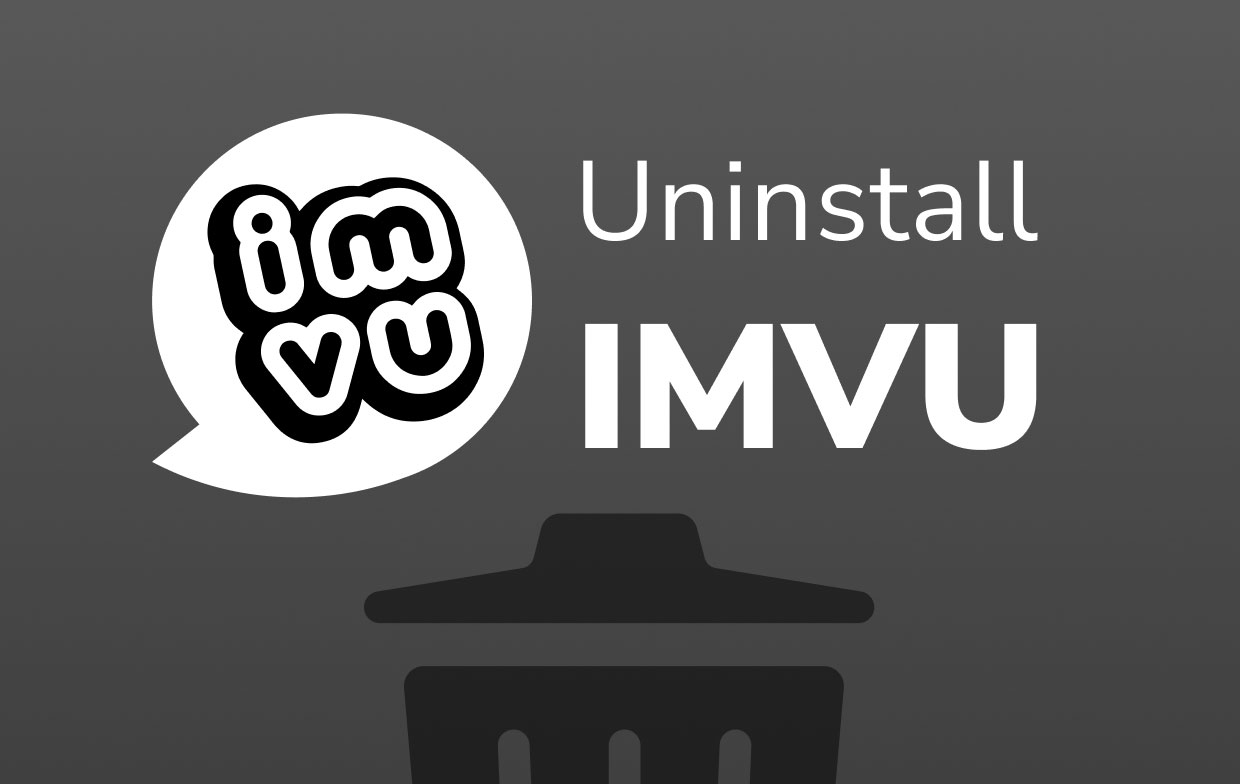
Aby to zrobić, zapoznaj się z poniższym podręcznikiem (ale żmudnym):
- Idź do Panel dokujący komputera Mac. Upewnij się, że zamknąłeś aplikację IMVU. Sprawdź dokładnie, czy zamknąłeś aplikację, przechodząc do Activity monitor oraz upewnienie się, że żadne procesy związane z IMVU nie są otwarte.
- Odwiedź komputer Mac Zastosowania Znajdź aplikację o nazwie IMVU. Upewnij się, że go usunąłeś, przenosząc go do Kosza.
- Następnym krokiem jest usunięcie plików pomocniczych i plików pamięci podręcznej IMVU. Można je znaleźć w ramach Biblioteka folderze komputera Apple. Aby odwiedzić ten folder, należy uruchomić Finder. Przejdź do paska menu i naciśnij Idź. Wybierz opcję, która mówi Przejdź do folderu. W polu pola należy wpisać
~/Library. - Aby zaimplementować sposób odinstalowania IMVU na komputerze Mac, należy zlokalizować wszystkie podfoldery i pliki związane z aplikacją i usunąć je. Zwykle można je znaleźć w następujących folderach:
~/Library/Application Support/IMVU~/Library/Saved Application State/~/Library/Preferences/Flash Player/#Security/FlashPlayerTrust
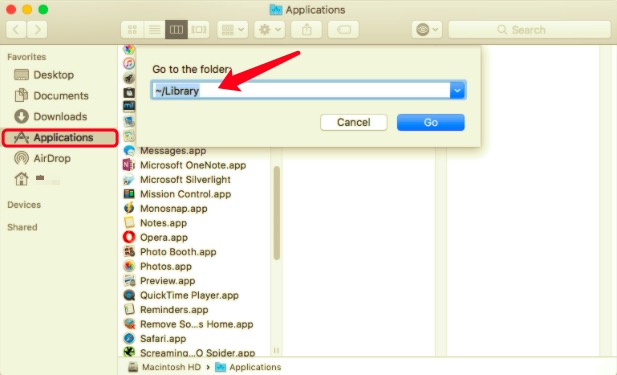
- Możesz także użyć aplikacji o nazwie Funter, aby wyszukać różne pliki pomocnicze IMVU. Umożliwi to zlokalizowanie różnych typów plików (w tym plików ukrytych).
- Na koniec opróżnij Kosz, aby zakończyć proces odinstalowywania.
Dokładnie odinstaluj IMVU z komputera Mac za pomocą kilku kliknięć
Aby dokładnie wdrożyć sposób odinstalowania IMVU na komputerze Mac, możesz użyć aplikacji o nazwie PowerMyMac. Jest to narzędzie opracowane przez iMyMac, które pomaga w łatwej optymalizacji komputera Mac. Jedno z mini narzędzi o nazwie Uninstaller może zostać użyte do odinstalowania IMVU na komputerze Mac.
Funkcja Uninstaller umożliwia usuwanie aplikacji z komputera Mac bez pozostawiania plików śledzenia. Oznacza to, że wszystkie powiązane pozostałe pliki również zostaną usunięte. Oto kroki, aby użyć PowerMyMac do odinstalowania IMVU na Macu:
- Najpierw musisz pobrać PowerMyMac z stronie internetowej iMyMaca. Z tego możesz wybrać bezpłatną wersję próbną lub od razu kupić oprogramowanie. Następnie zainstaluj oprogramowanie na komputerze Mac. Następnie możesz natychmiast uruchomić go na swoim urządzeniu.
- Wybierz żądany moduł. W tym przypadku wybierzemy tzw Uninstaller Który można znaleźć po lewej stronie jego interfejsu.
- Wybierz Scan przycisk, klikając go. Poczekaj, aż narzędzie wyszuka wszystkie aplikacje na komputerze Mac.
- Wybierz IMVU wraz z powiązanymi plikami i folderami. Następnie upewnij się, że kliknąłeś Czyszczenie
- Poczekaj, aż PowerMyMac poinformuje Cię, że proces odinstalowywania IMVU na Macu został zakończony.

Część 3. Wniosek
Ten artykuł zawiera kompletny przewodnik na temat odinstalowywania IMVU na komputerze Mac. Najpierw rozmawialiśmy o tym, jak najpierw usunąć swoje konto IMVU. Następnie rozmawialiśmy o ręcznym sposobie usuwania aplikacji IMVU i powiązanych z nią plików resztkowych.
Na koniec zarekomendowaliśmy najlepszy sposób odinstalowania IMVU na komputerze Mac. Dzieje się tak za pomocą iMyMac PowerMyMac narzędzie. To narzędzie do optymalizacji ma wbudowany dezinstalator, który pomaga w łatwym usuwaniu aplikacji z komputera Apple bez pozostawiania plików śledzenia. Możesz pobrać narzędzie już dziś na oficjalnej stronie iMyMac lub po prostu kliknąć przycisk poniżej. Sprawdź to teraz!



